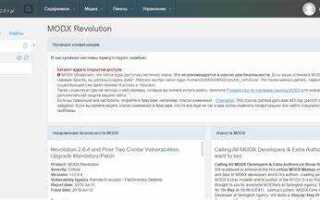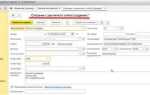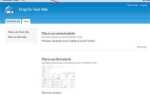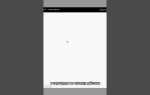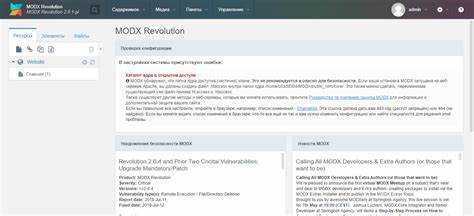
Используйте getResources для выборки дочерних документов. Добавьте в шаблон вызов сниппета:
[[!getResources? &parents=`[[*id]]` &tpl=`faqItemTpl` &includeContent=`1` &sortby=`menuindex`]]. Шаблон faqItemTpl создается в разделе «Чанки» и включает HTML-структуру одного блока вопрос-ответ.
Для реализации разворачивающихся ответов добавьте небольшой скрипт на JavaScript или используйте фреймворк (например, Vue.js или Alpine.js) при необходимости интерактивности. MODX не ограничивает в выборе способов реализации, главное – разделить логику и содержимое, чтобы обеспечить легкость редактирования.
Если используется редактор типа TinyMCE, убедитесь, что контент вопросов не содержит избыточных тегов. Рекомендуется отключить автопреобразование стилей и включить фильтрацию по разрешенным тегам для предотвращения конфликтов с оформлением.
При необходимости добавить поиск по FAQ, используйте AjaxSearch или интеграцию с внешним JavaScript-фреймворком. Это позволит пользователям быстро находить ответы, не покидая страницы. В таком случае каждый блок вопроса должен содержать семантически правильные HTML-теги – например, <h3> для вопроса и <div> для ответа.
Настройка ресурса для страницы FAQ в структуре сайта
Создайте новый ресурс в админ-панели MODX, перейдя в раздел «Ресурсы» и выбрав пункт «Создать документ». Укажите заголовок, например, «FAQ» или «Вопросы и ответы».
В поле «Алиас» введите человекочитаемый URL, например, faq. Убедитесь, что параметр «Использовать как стартовую страницу» отключён, если это не основной ресурс.
Включите чекбокс «Опубликован», чтобы ресурс был доступен для посетителей. В разделе «Настройки» отключите пункт «Показывать в меню», если вы не хотите отображать ссылку в основном меню сайта.
В поле «Содержимое» добавьте вызов сниппета или placeholder, который будет загружать список вопросов. Например: [[!getFAQ? &parents=`ID`]], где ID – идентификатор контейнера с вопросами.
Перейдите во вкладку «Настройки ресурса», задайте родительский ресурс, если нужно встроить FAQ в определённую структуру (например, в раздел «Поддержка»).
Создайте новый чанк с именем, например, faqItemTpl и вставьте следующий код:
<div class="faq-item">
<div class="faq-question">[[+pagetitle]]</div>
<div class="faq-answer">[[+content]]</div>
</div>
Обязательные элементы:
[[+content]]– содержит текст ответа. Вводится в поле «Содержимое» ресурса.
[[!getResources?
&parents=`ID_категории_FAQ`
&tpl=`faqItemTpl`
&limit=`0`
&includeContent=`1`
&showHidden=`1`
&sortby=`menuindex`
&sortdir=`ASC`
]]Рекомендации:
- Используйте вложенные ресурсы для вопросов, сгруппированных по темам, применяя вложенные вызовы
getResources. - Добавьте CSS-классы
faq-questionиfaq-answerдля дальнейшей стилизации и реализации интерактивного поведения (например, раскрытие ответов). - Избегайте вставки HTML-тегов в поле «Заголовок», используйте только текст вопроса.
Добавление TV-полей для ввода вопросов и ответов
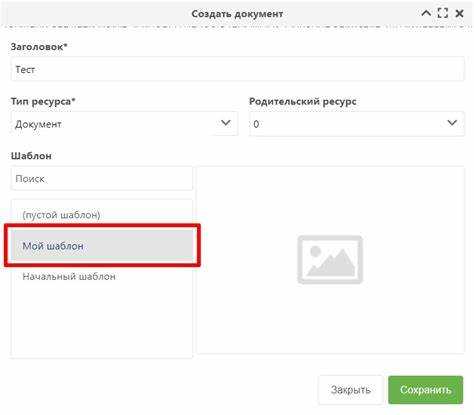
Перейдите в раздел «Элементы» → «Доп. поля (TV)» в админке MODX. Нажмите «Создать новое TV-поле».
Укажите имя, например faq_question. В поле «Подпись» введите «Вопрос». В качестве типа ввода выберите «Текстовое поле». Оставьте остальные настройки по умолчанию и сохраните.
Создайте второе TV-поле с именем faq_answer. Подпись – «Ответ». Тип ввода – «Текстовая область» для удобного ввода длинного текста. При необходимости укажите максимальное количество символов.
После сохранения откройте шаблон, к которому будут привязаны FAQ-ресурсы. В настройках шаблона перейдите на вкладку «Доп. поля» и отметьте оба созданных TV – faq_question и faq_answer.
Организация логики повторяющихся блоков с помощью MIGX
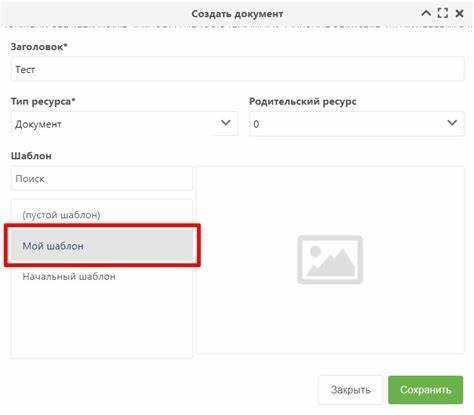
Создайте новую конфигурацию в Components → MIGX → Configurations. Укажите Название (например, faq) и в поле Fields добавьте два поля: question (inputTVtype: text) и answer (inputTVtype: textarea).
Сохраните конфигурацию и создайте TV с типом MIGX. В настройках TV выберите ранее созданную конфигурацию. Привяжите TV к нужному шаблону страницы FAQ.
На уровне ресурса заполните список блоков вопрос-ответ в интерфейсе MIGX. Каждый блок представляет собой один элемент FAQ.
[[!getImageList?
&tvname=`faqTV`
&tpl=`faqItemTpl`
]]Где faqTV – имя вашего TV, faqItemTpl – чанк с HTML-разметкой одного элемента FAQ. Пример чанка:
<div class="faq-item">
<h3>[[+question]]</h3>
<p>[[+answer]]</p>
</div>MIGX не требует создания отдельных ресурсов для каждого вопроса, упрощает управление контентом и исключает дублирование кода. Обновление и сортировка блоков возможны напрямую из интерфейса редактирования ресурса.
Для отображения FAQ с помощью getImageList необходимо создать TV с типом ввода «JSON» и привязать его к нужному шаблону ресурса. Это TV будет содержать список вопросов и ответов в формате массива объектов.
- Создайте TV, например faqData, с типом ввода Text и параметром
inputOptionValuesв формате JSON-массива:
[
{
"question": "Как установить MODX?",
"answer": "Скачайте MODX с официального сайта, разархивируйте и следуйте инструкциям установщика."
},
{
"question": "Где хранятся чанки?",
"answer": "Чанки сохраняются в базе данных и управляются через админку в разделе 'Элементы'."
}
]<div class="faq-item">
<h3>[[+question]]</h3>
<p>[[+answer]]</p>
</div>
- Вставьте вызов
getImageListв шаблон или ресурс, где должен отображаться список:
[[!getImageList?
&tvname=`faqData`
&tpl=`tpl.faq.item`
&outputSeparator=``
]]
- &tvname – имя TV, содержащего JSON-данные
- &tpl – чанк для форматирования каждого блока вопроса и ответа
- &outputSeparator – отключение автоматического разделителя
<div class="faq-list">
[[!getImageList?
&tvname=`faqData`
&tpl=`tpl.faq.item`
&outputSeparator=``
]]
</div>
Избегайте лишних пробелов и пустых строк в JSON, так как это может привести к ошибкам при парсинге. Для проверки используйте JSON-валидаторы.
Настройка стилизации элементов через CSS и классы MODX
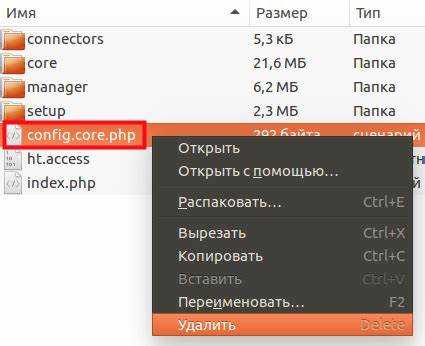
Для настройки внешнего вида страницы FAQ в MODX, важную роль играет корректная работа с CSS и классами. Элементы страницы могут быть стилизованы с помощью добавления соответствующих классов, что позволяет гибко управлять их отображением.
1. Использование стандартных классов MODX
MODX автоматически генерирует различные классы для элементов, таких как [[*content]] или [[*introtext]]. Вы можете использовать эти классы для стилизации текста или других элементов, например:
.content {
font-size: 16px;
line-height: 1.5;
color: #333;
}
Этот CSS-код задаст стиль для всех элементов с классом .content, улучшая читаемость контента на странице FAQ.
2. Добавление пользовательских классов
[[+question]]
[[+answer]]
Теперь в CSS можно настроить стили для каждого из этих элементов, что обеспечит уникальный вид блока вопрос-ответ:
.faq-item {
margin-bottom: 20px;
}
.faq-question {
font-weight: bold;
color: #0066cc;
}
.faq-answer {
font-size: 14px;
color: #666;
}
3. Встраивание CSS в шаблоны MODX
В случае, если нужно применить стили только к одной странице FAQ, можно вставить CSS непосредственно в шаблон. Для этого в разделе «Ресурсы» выберите страницу, и в поле «Вставка стилей» добавьте стили:
Этот подход обеспечит локальную стилизацию только для страницы FAQ.
4. Применение миксинов
MODX также позволяет использовать миксины для стилизации элементов. Миксины – это небольшие фрагменты кода, которые можно подключать к различным частям сайта. Для использования миксина создайте его в разделе «Миксины» и затем подключите к нужным чанкам или шаблонам:
[[!myCustomMixin]]
В CSS миксин может содержать стили, которые будут применяться ко всем элементам, к которым этот миксин подключен, что значительно ускоряет работу с проектом.
5. Отладка и тестирование
После внесения изменений в стили, обязательно протестируйте страницу FAQ на различных устройствах. Для этого можно использовать встроенные инструменты разработчика в браузере. Важно удостовериться, что стили корректно отображаются на мобильных и десктопных версиях сайта, а также что классы и миксины применяются правильно.
Подключение якорей и скриптов для плавной навигации по FAQ
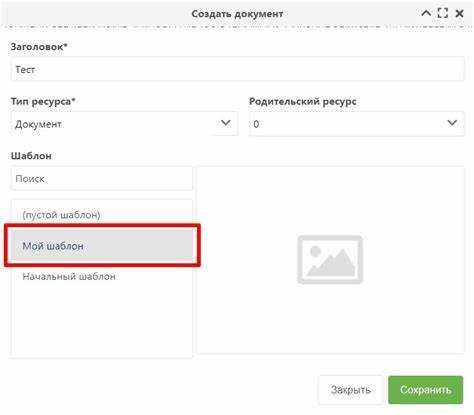
Для улучшения пользовательского опыта на странице FAQ в MODX можно добавить плавную навигацию с помощью якорей и JavaScript. Это позволяет посетителям быстро переходить к нужному разделу, что особенно полезно при большом количестве вопросов.
1. Создание якорей
Каждому разделу FAQ следует назначить уникальный идентификатор (ID). Для этого в тегах заголовков (например, <h3>) добавляем атрибут id, который будет служить якорем для перехода. Пример:
<h3 id="question-1">Как работает система?</h3>Теперь, чтобы перейти к этому разделу, достаточно указать ссылку с якорем:
<a href="#question-1">Перейти к вопросу 1</a>Аналогично можно назначить идентификаторы всем вопросам и разделам на странице.
2. Добавление плавной прокрутки с помощью скрипта
Чтобы переход между якорями был плавным, используем JavaScript. Включим в шаблон страницы простой скрипт, который будет отвечать за плавную прокрутку:
<script>
document.querySelectorAll('a[href^="#"]').forEach(anchor => {
anchor.addEventListener('click', function(e) {
e.preventDefault();
document.querySelector(this.getAttribute('href')).scrollIntoView({
behavior: 'smooth'
});
});
});
</script>Этот скрипт добавляет обработчик события на все ссылки с якорями на странице. Когда пользователь кликает на ссылку, скрипт предотвращает стандартный переход и плавно прокручивает страницу к нужному разделу.
3. Оптимизация работы скрипта
Если страница содержит множество элементов, можно ограничить обработку только для ссылок, ведущих к разделам FAQ. Для этого используем более точный селектор:
<script>
document.querySelectorAll('.faq a[href^="#"]').forEach(anchor => {
anchor.addEventListener('click', function(e) {
e.preventDefault();
document.querySelector(this.getAttribute('href')).scrollIntoView({
behavior: 'smooth'
});
});
});
</script>Здесь предполагается, что все ссылки для перехода находятся внутри контейнера с классом faq.
4. Учет мобильных устройств
Для мобильных пользователей стоит обратить внимание на адаптивность. Плавная прокрутка может немного отличаться по скорости на устройствах с низким разрешением, поэтому для них рекомендуется тестировать, чтобы избежать задержек и рывков при прокрутке.
Вопрос-ответ:
Как создать страницу FAQ в MODX?
Чтобы создать страницу FAQ в MODX, вам нужно выполнить несколько шагов. Сначала создайте новый ресурс в админке MODX, затем добавьте в него необходимые вопросы и ответы, используя текстовые или HTML-элементы. Для улучшения структуры страницы можно применить шаблон, чтобы красиво отображать вопросы и ответы. Используйте шаблонные переменные для более гибкой настройки вывода контента, и добавьте нужные стили, чтобы визуально разделить каждый вопрос и ответ.
Можно ли сделать страницу FAQ динамичной?
Да, страницу FAQ можно сделать динамичной, добавив функциональность с помощью сниппетов. Например, можно создать фильтры по категориям или добавлять поиск по вопросам, чтобы пользователи могли быстро находить нужные ответы. Для этого можно использовать такие сниппеты как `Search` или создать свои собственные с помощью MODX API. Также возможно добавить возможность администрировать вопросы и ответы через панель управления MODX, чтобы контент мог обновляться без необходимости редактировать HTML вручную.
Как оформить вопросы и ответы на странице FAQ?
Оформление вопросов и ответов на странице FAQ в MODX можно выполнить с помощью стандартных HTML-тегов, таких как `
` для вопросов и `
` для ответов. Чтобы сделать страницу более удобной для восприятия, можно использовать списки или аккордеоны, чтобы скрывать ответы, пока пользователь не выберет конкретный вопрос. Можно применить CSS для улучшения визуального представления — например, добавить отступы, шрифты и цвета для выделения каждого вопроса. При необходимости используйте JavaScript для добавления интерактивных элементов, таких как разворачивающиеся блоки.
Как добавлять новые вопросы и ответы в раздел FAQ в MODX?
Для добавления новых вопросов и ответов в раздел FAQ в MODX можно воспользоваться стандартной системой ресурсов. В панели управления создайте новый ресурс для каждого вопроса или используйте категории для группировки вопросов по темам. Чтобы ускорить процесс добавления, можно создать шаблон или чанки для вопроса и ответа, которые будут повторяться для каждого нового контента. Это позволит вам быстро обновлять раздел FAQ без необходимости вручную изменять структуру каждой страницы.
Как улучшить SEO страницы FAQ в MODX?
Для улучшения SEO страницы FAQ в MODX следует использовать несколько подходов. Во-первых, добавьте правильные мета-теги, включая описание страницы и ключевые слова. Используйте чёткие и релевантные заголовки для каждого вопроса, чтобы улучшить индексацию поисковыми системами. Также можно применить структурированные данные в формате JSON-LD для вопросов и ответов, чтобы поисковики могли лучше понять содержание страницы. Наконец, не забывайте про внутренние ссылки на другие важные страницы сайта, что также способствует улучшению SEO.
Как создать страницу FAQ в MODX?
Для того чтобы создать страницу FAQ в MODX, вам нужно выполнить несколько шагов. Начните с создания нового ресурса в админ-панели MODX. Затем в его содержимом добавьте вопросы и ответы, используя стандартный редактор текста. Чтобы придать странице нужную структуру, вы можете использовать HTML-теги или даже шаблоны. Для удобства можно организовать вопросы по категориям или добавить фильтры для поиска. Также полезно использовать плагин или сниппет для создания динамических списков вопросов, чтобы они могли обновляться автоматически.
Какие инструменты и дополнения помогут сделать страницу FAQ более удобной для пользователей?
Для улучшения функциональности страницы FAQ в MODX можно использовать несколько инструментов и дополнений. Например, плагин или сниппет, который позволяет сгруппировать вопросы по категориям или добавлять поиск по страницам. Можно использовать JavaScript или CSS для улучшения взаимодействия с пользователем, например, сделать так, чтобы ответы раскрывались по клику на вопрос. Также существуют дополнительные расширения для улучшения SEO и адаптивности страницы, что важно для пользователей с разных устройств.